บันทึกค่าใช้จ่ายต่างประเทศและรายการ ภ.พ.36 ใน PEAK
บันทึกค่าใช้จ่ายต่างประเทศและรายการ ภ.พ.36 และนำส่งภาษีซื้อให้กรมสรรพากร สามารถบันทึกได้ตามตัวอย่าง ดังต่อไปนี้
ตัวอย่าง กิจการได้รับใบเสร็จรับเงินจาก บจ. Google ต่างประเทศ เป็นค่าโฆษณา ราคา 100,000 บาท ใบเสร็จรับเงินระบุวันที่ 1 มีนาคม 2025 และทางกิจการชำระค่าใช้จ่ายเป็นเงินจำนวน 100,000 บาท ให้ทาง บจ. Google 1 มีนาคม 2025 โดยทำการชำระเงินวันที่ 01 มีนาคม 2025
1. บันทึกค่าใช้จ่ายต่างประเทศและรายการ ภ.พ.36 โดยเข้าไปที่เมนูรายจ่าย
ไปที่เมนูรายจ่าย > บันทึกค่าใช้จ่าย > สร้าง
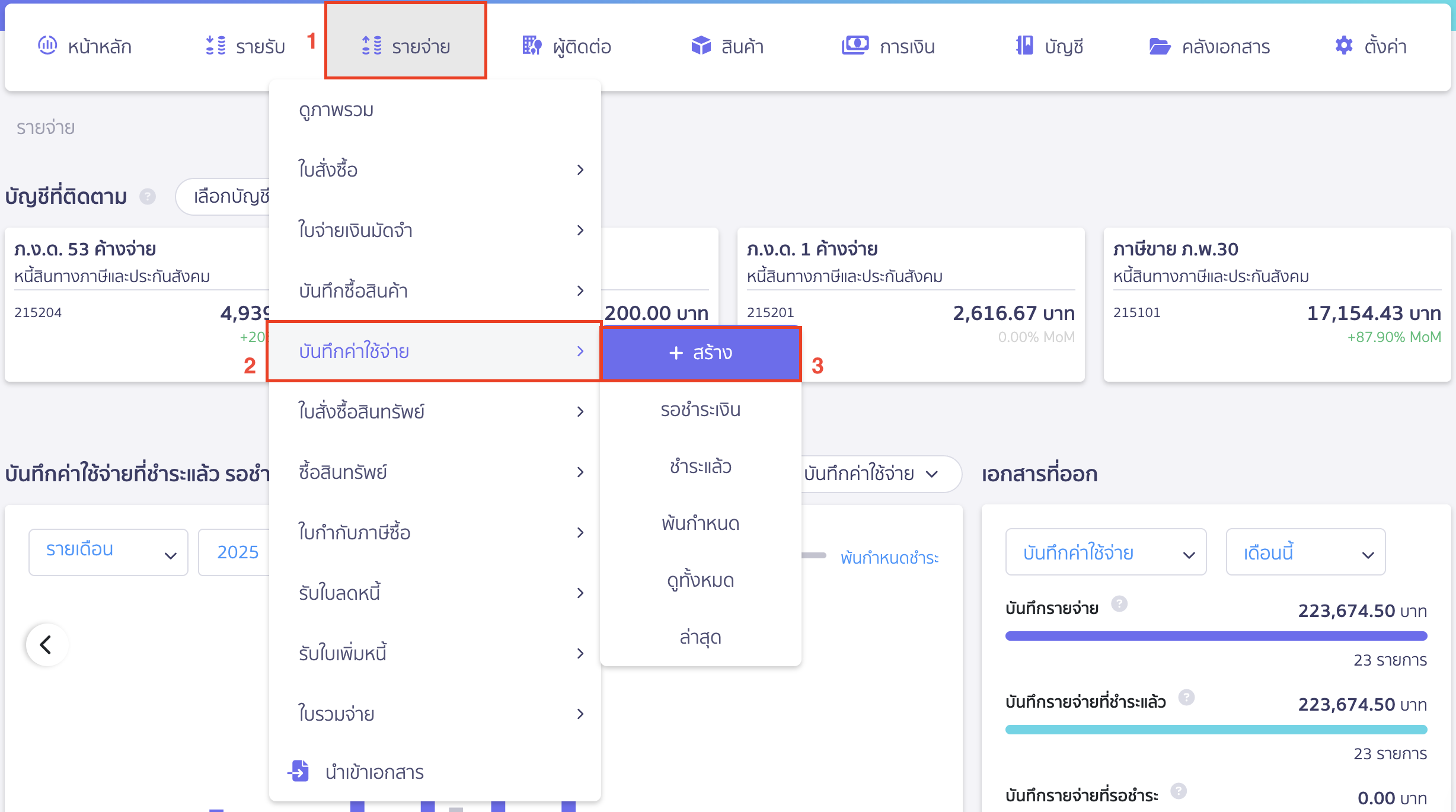
บันทึกรายการค่าใช้จ่ายตามเอกสาร ดังนี้
- ใส่ราคาตามจริง 100,000 บาท
- ช่องภาษีให้เลือกเป็น 7% เพื่อให้โชว์ที่รายงานภาษีซื้อ ดังนั้นจะมีรายการภาษีซื้อเท่ากับ 7,000 บาท
- บันทึกเพิ่มรายการ “215103 – ภ.พ.36 ค้างจ่าย” และใส่ราคาเป็นยอดติดลบด้วยจำนวนที่เท่ากันกับภาษีซื้อสำหรับรายการแรก -7,000 บาท โดยสุดท้ายยอดรวมสุทธิของการบันทึกรายการจ่ายจะเท่ากับ 100,000 บาทตามที่ได้รับใบเสร็จรับเงินจาก บจ. Google
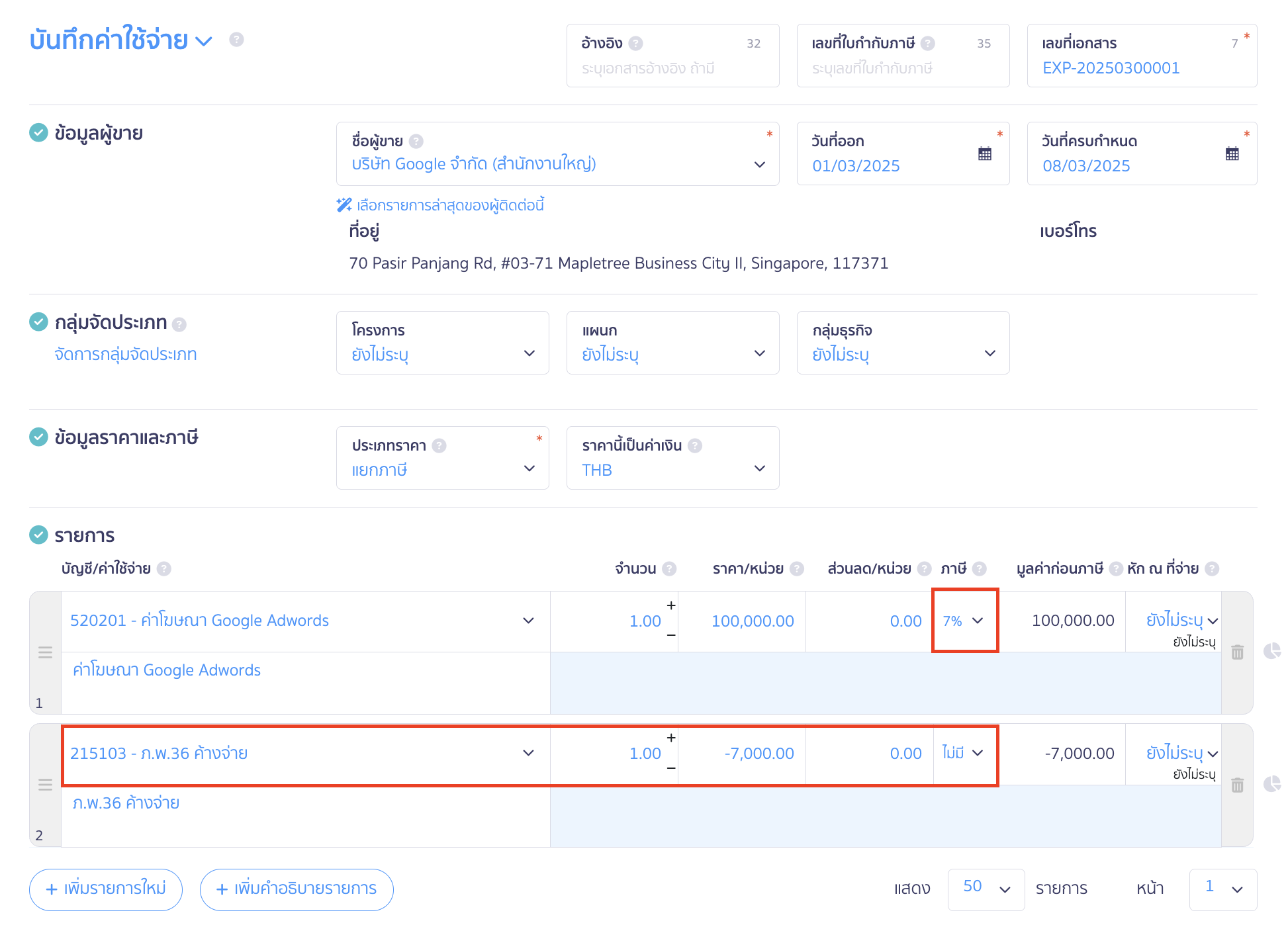
- ใส่ข้อมูลการชำระเงิน เมื่อใส่ข้อมูลทั้งหมดเรียบร้อยแล้วสามารถกดอนุมัติได้เลย
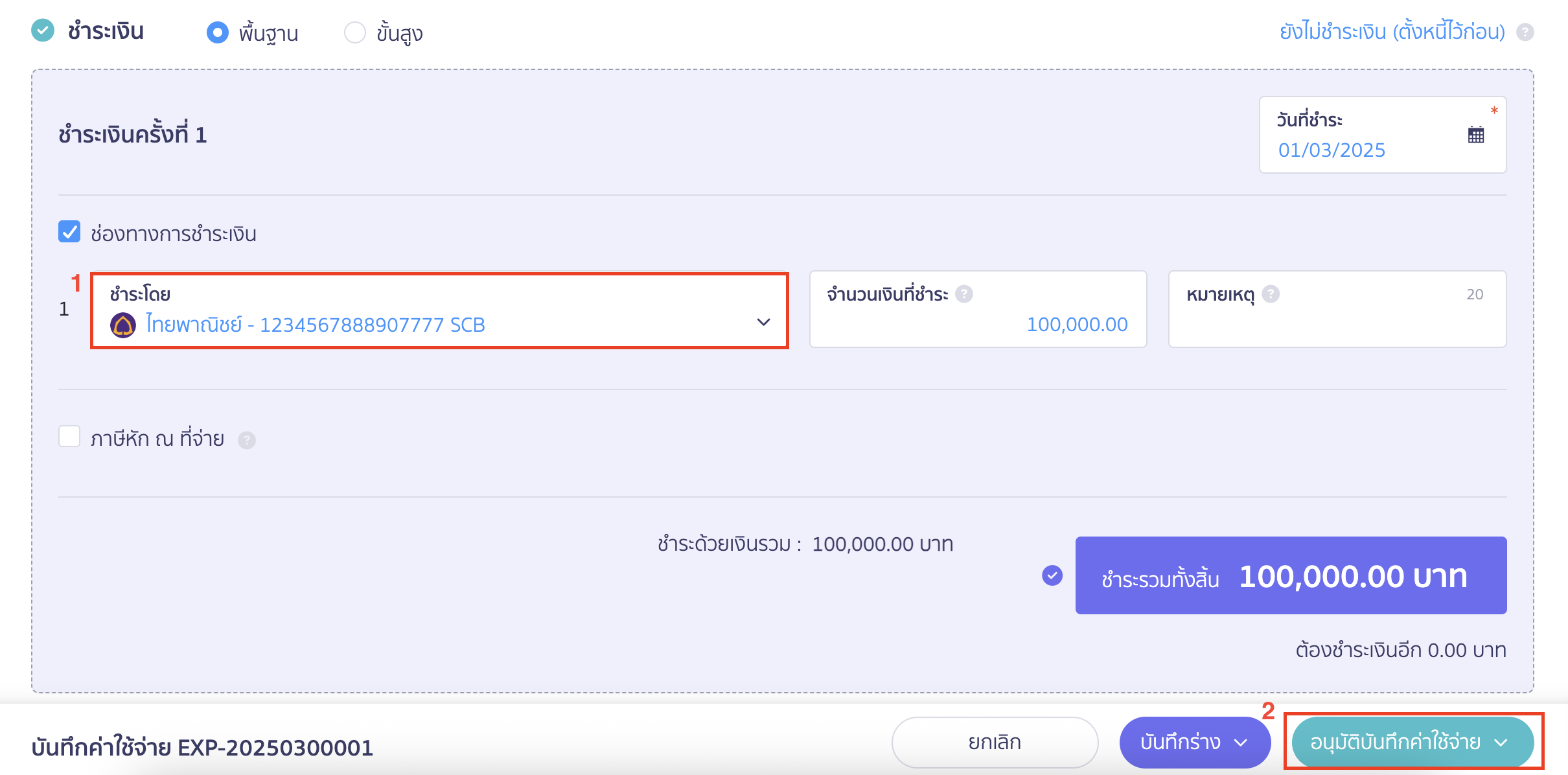
ระบบจะบันทึกบัญชีให้อัตโนมัติในสมุดรายวันดังนี้
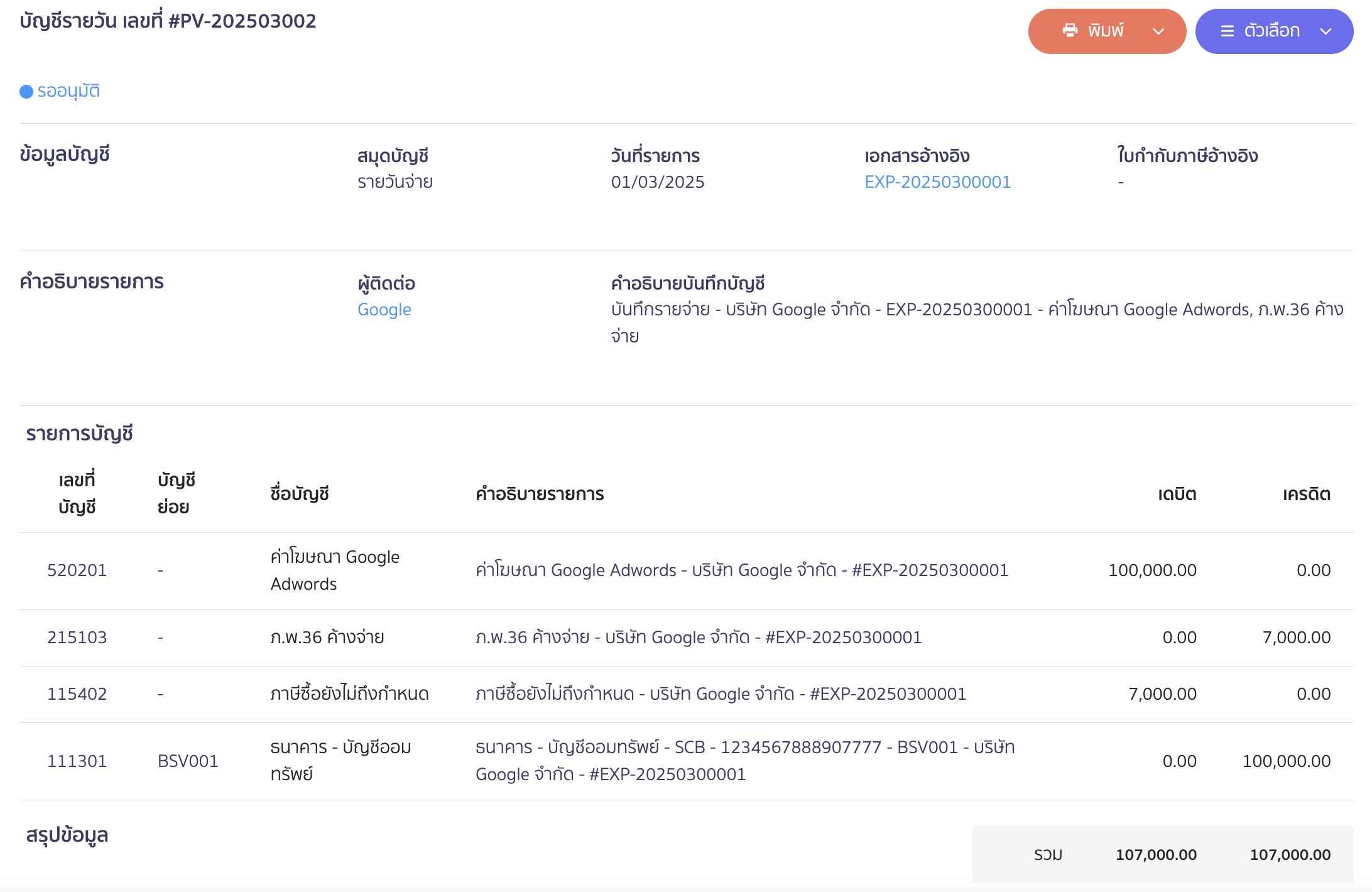
2. การบันทึกจ่าย ภ.พ.36 ให้กับกรมสรรพากร
ตัวอย่าง วันที่ 15 เมษายน 2025 ทำการชำระเงิน ภ.พ.36 ค้างจ่าย ให้กับกรมสรรพากร
ไปที่เมนูรายจ่าย > บันทึกค่าใช้จ่าย > สร้าง
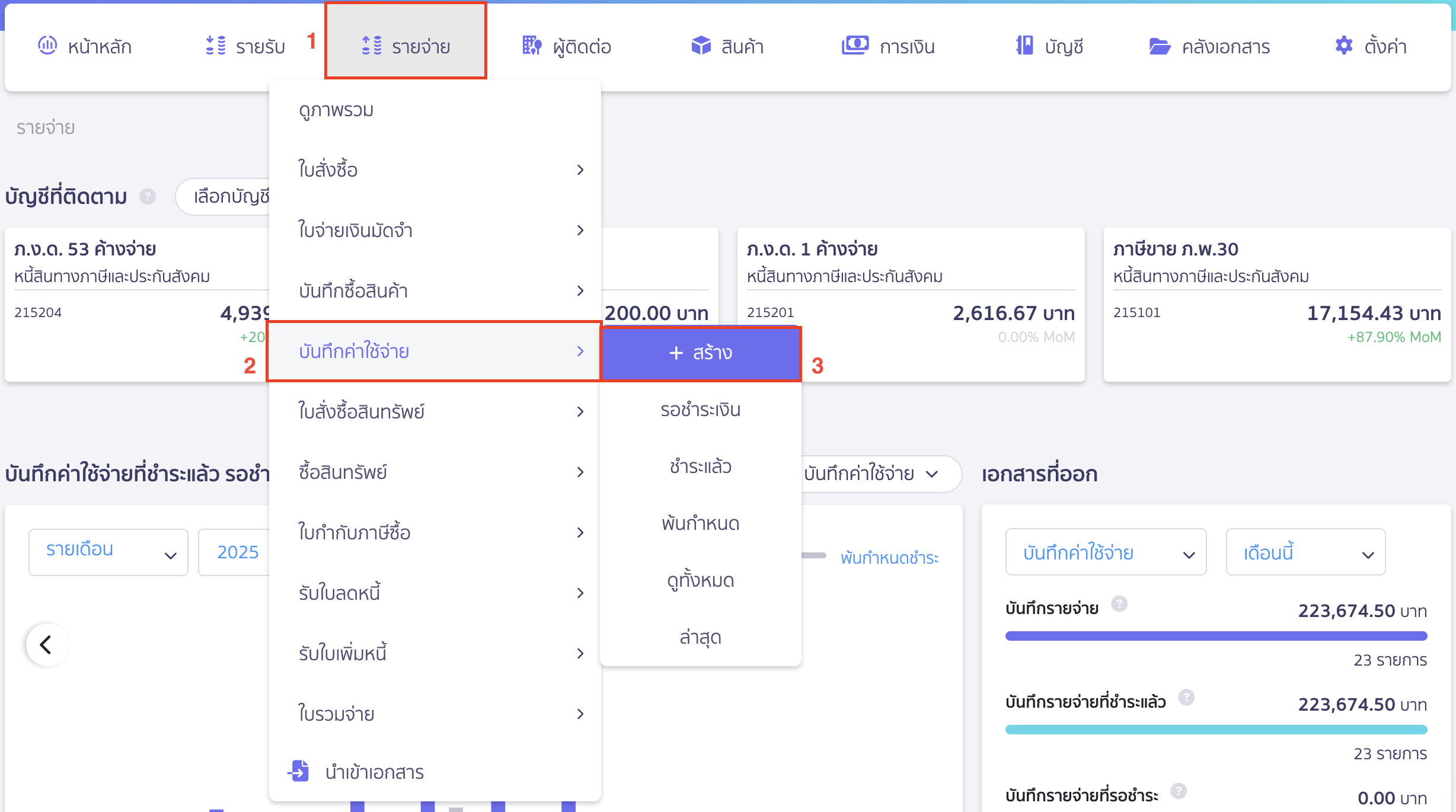
กรอกข้อมูลที่ต้องการ โดยชื่อผู้ขาย เลือกเป็น สรรพากร ส่วนผังบัญชี/ค่าใช้จ่าย ให้ระบุผังบัญชี 215103 – ภ.พ.36 ค้างจ่าย

เมื่อกรอกข้อมูลเรียบร้อยแล้ว เลือกช่องทางการชำระเงิน และคลิกปุ่ม “อนุมัติบันทึกค่าใช้จ่าย” ได้เลย
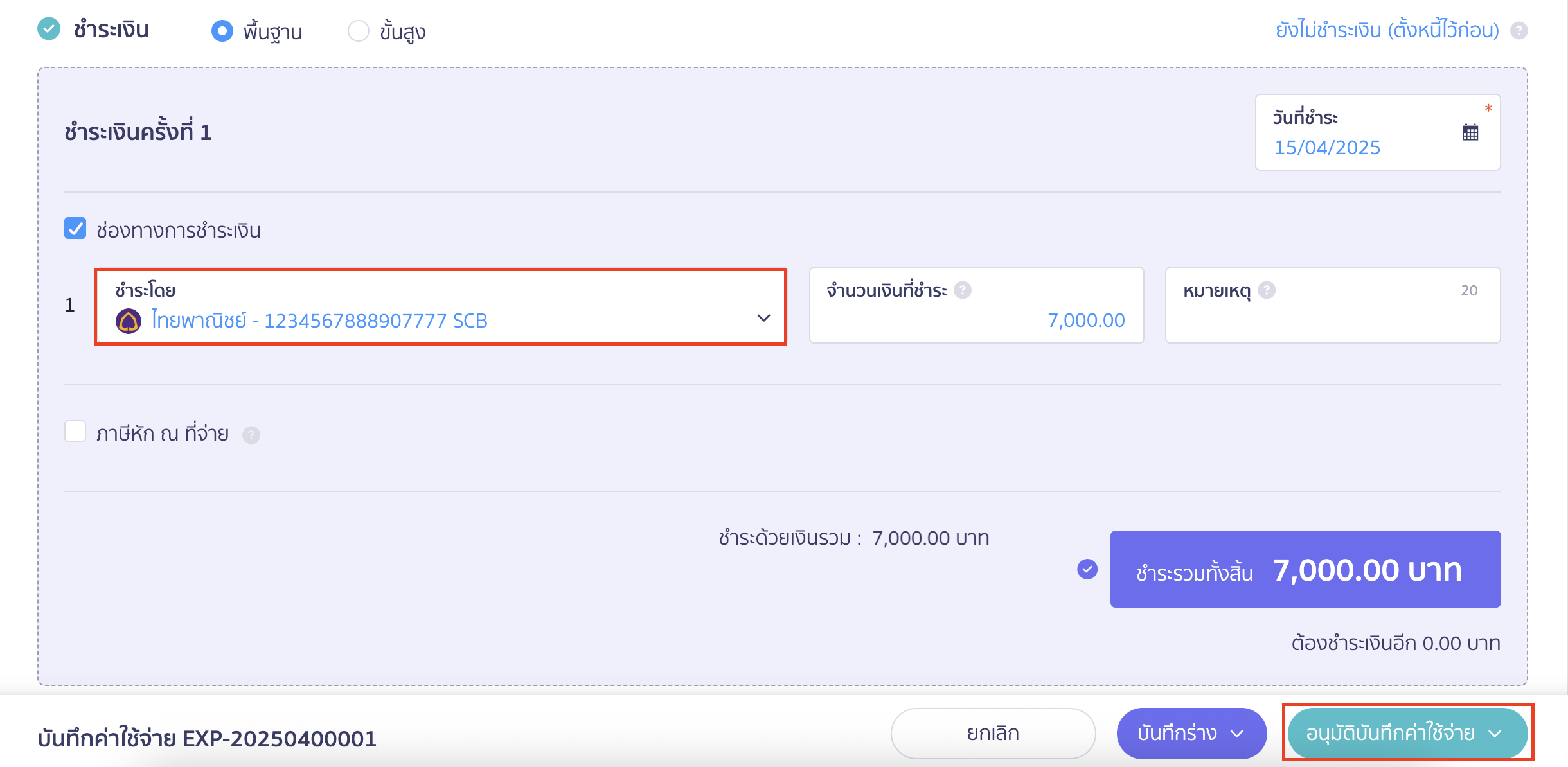
3. การขอคืน ภ.พ.36 ค้างจ่าย
เมื่อมีการจ่ายภาษี ภ.พ. 36 แล้ว จะสามารถขอคืนภาษี ภ.พ.36 นี้ได้ในเดือนที่จ่ายภาษี คือ เดือน 4
และการขอคืนภาษีจะเป็นเดือน 5
โดยการนำเลขที่ใบเสร็จของกรมสรรพากรมากรอกที่ เพิ่มใบกำกับภาษี ในเอกสารแรก
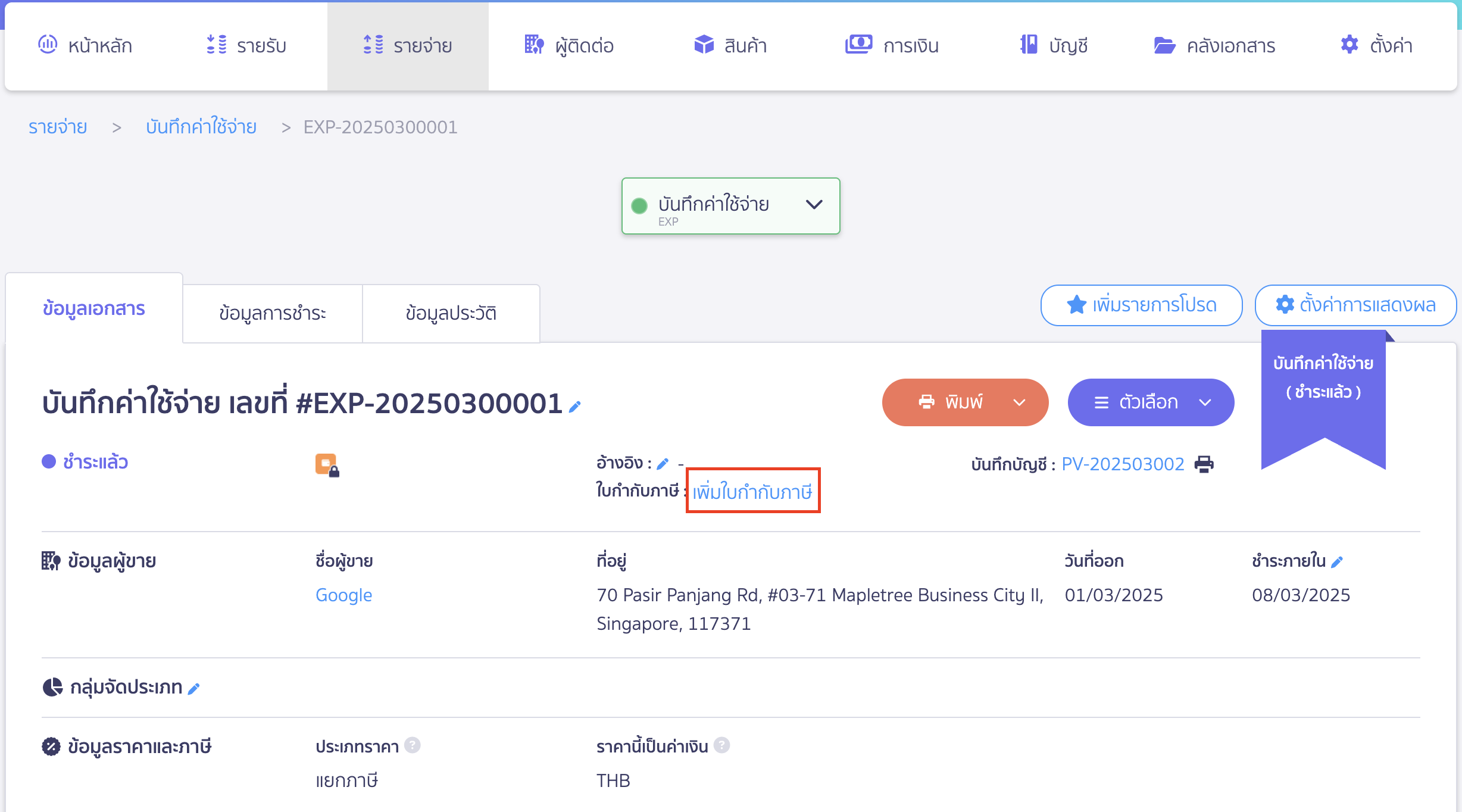
เมื่อกดเพิ่มใบกำกับภาษีแล้ว ให้กรอกข้อมูลตามข้อมูลใบเสร็จรับเงินที่ได้จากกรมสรรพากร > คลิกปุ่ม “บันทึก” ระบบจะกลับรายการจากภาษีซื้อไม่ถึงกำหนดเป็นภาษีซื้อให้อัตโนมัติ
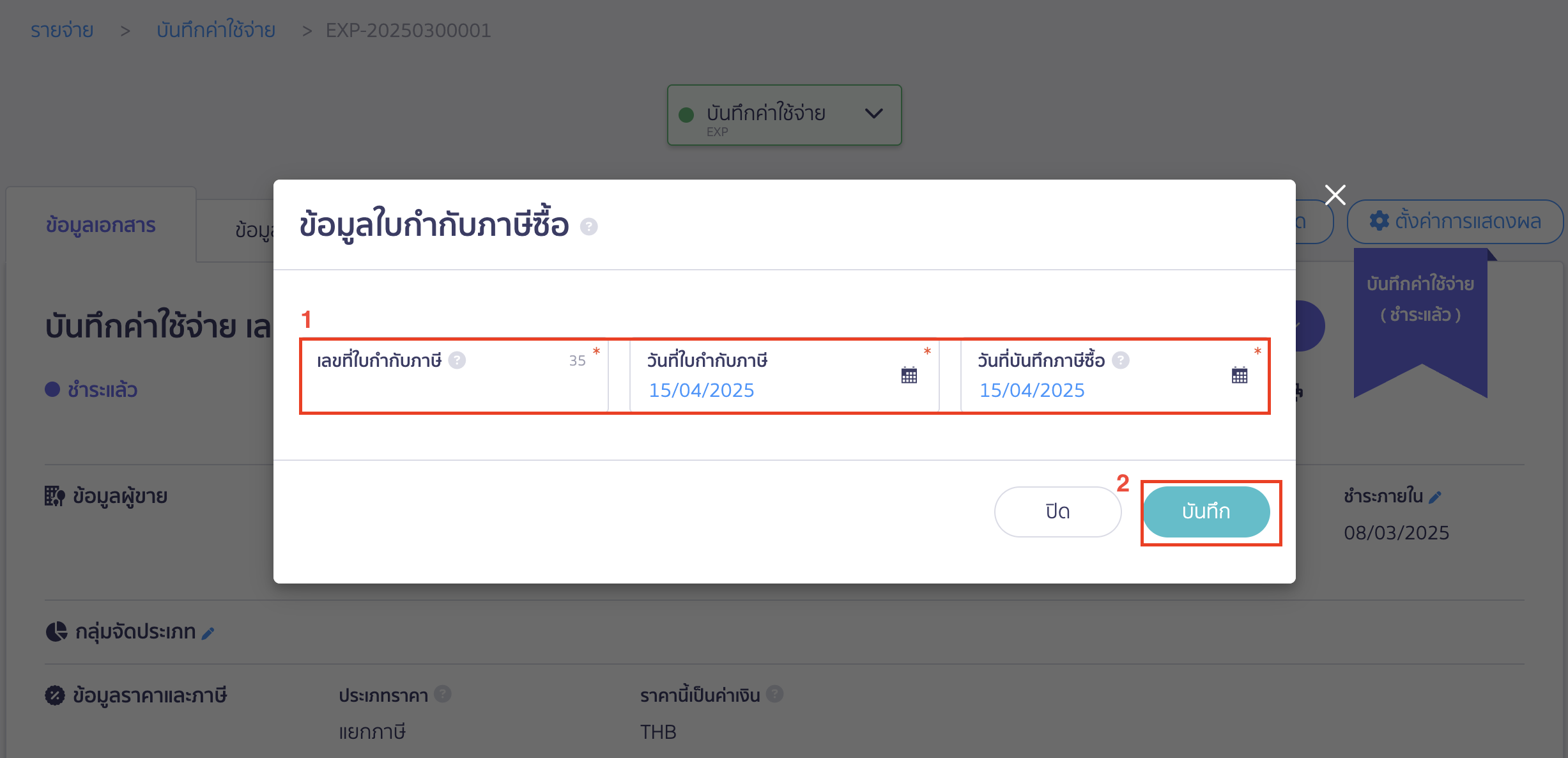
ระบบจะบันทึกบัญชีให้อัตโนมัติ โดยเข้าไปคลิกที่เลขที่ใบกำกับภาษีนั้น
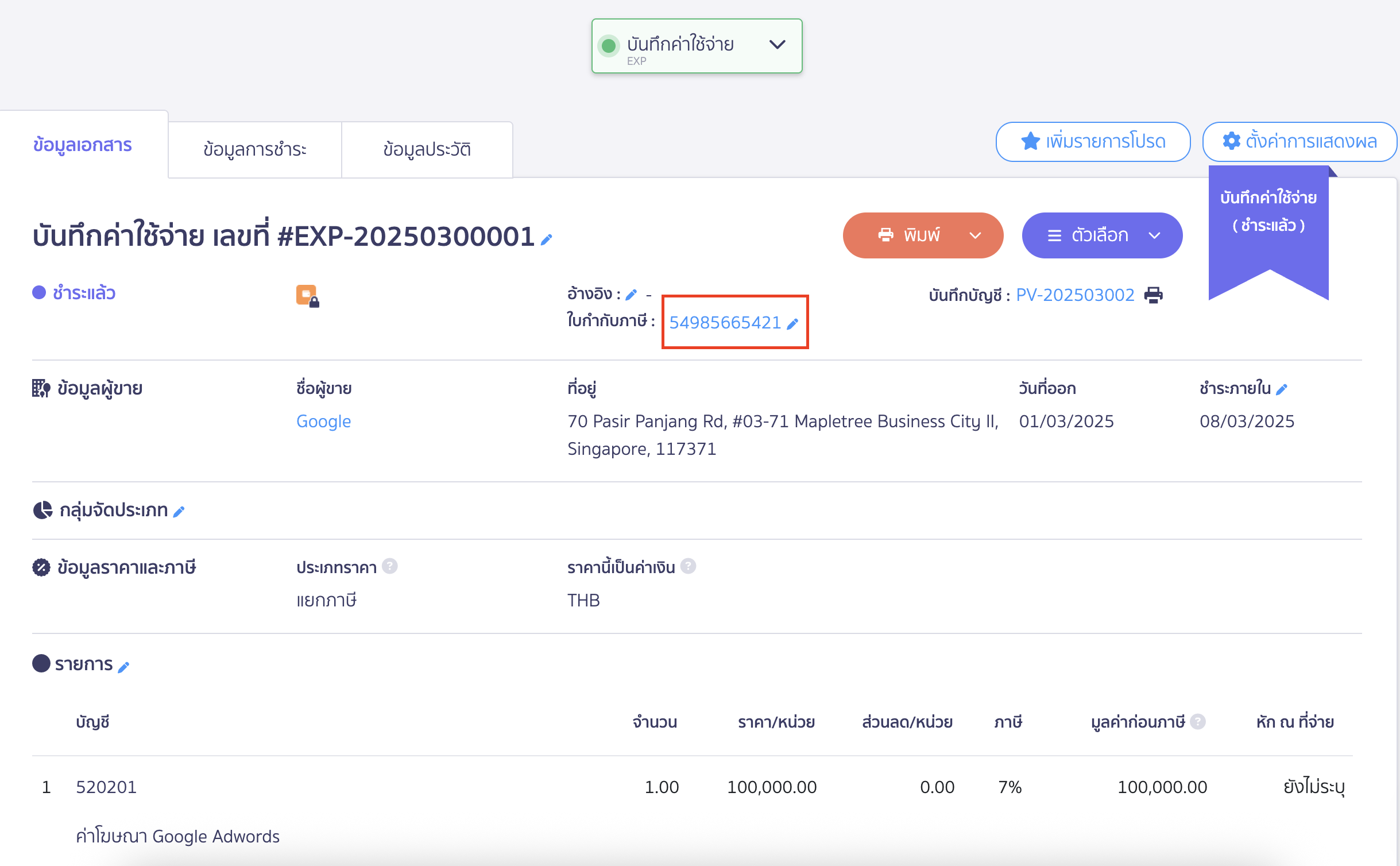
จากนั้นคลิกเลขที่บันทึกบัญชี
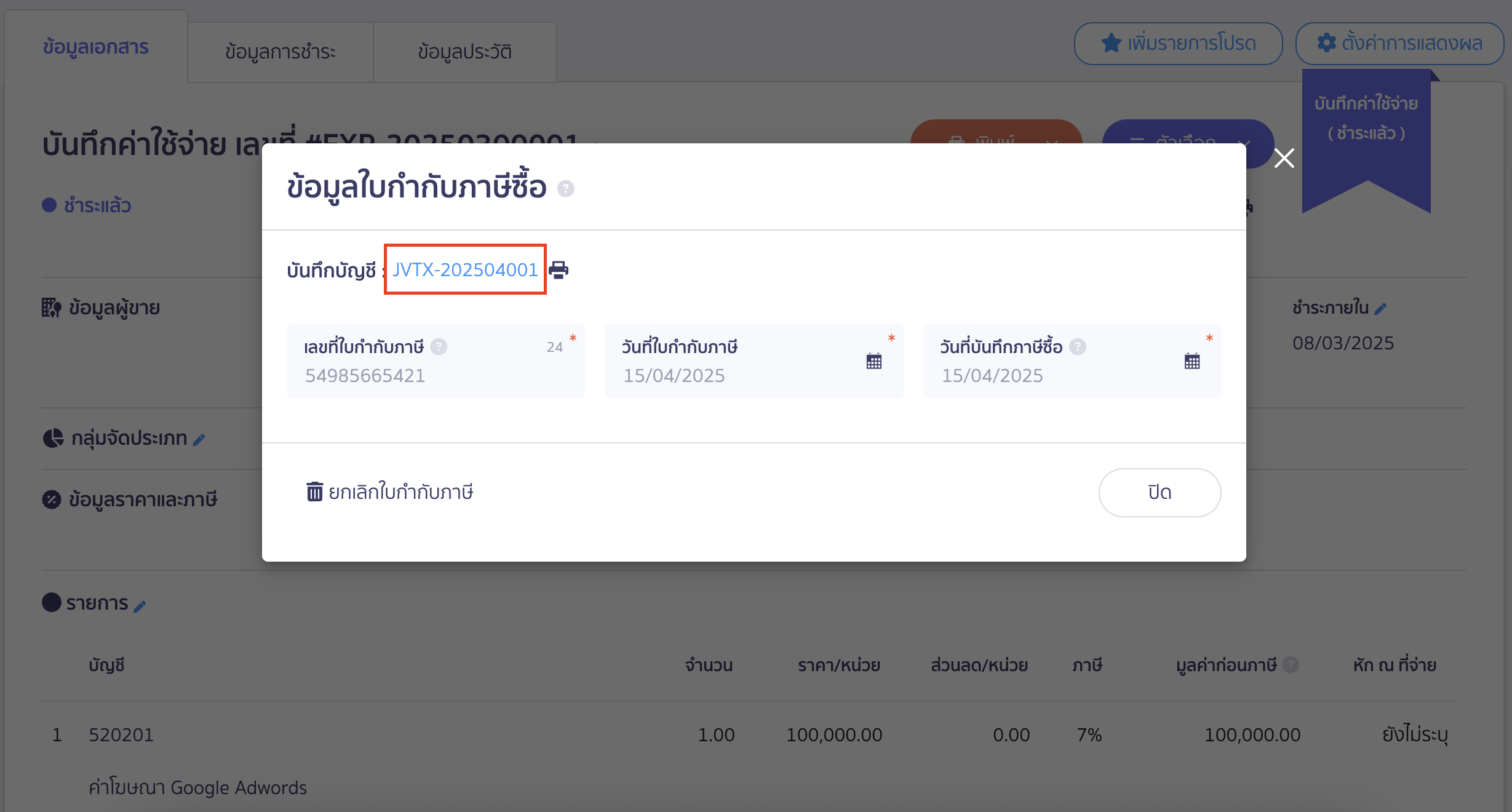
ตัวอย่างการบันทึกบัญชี
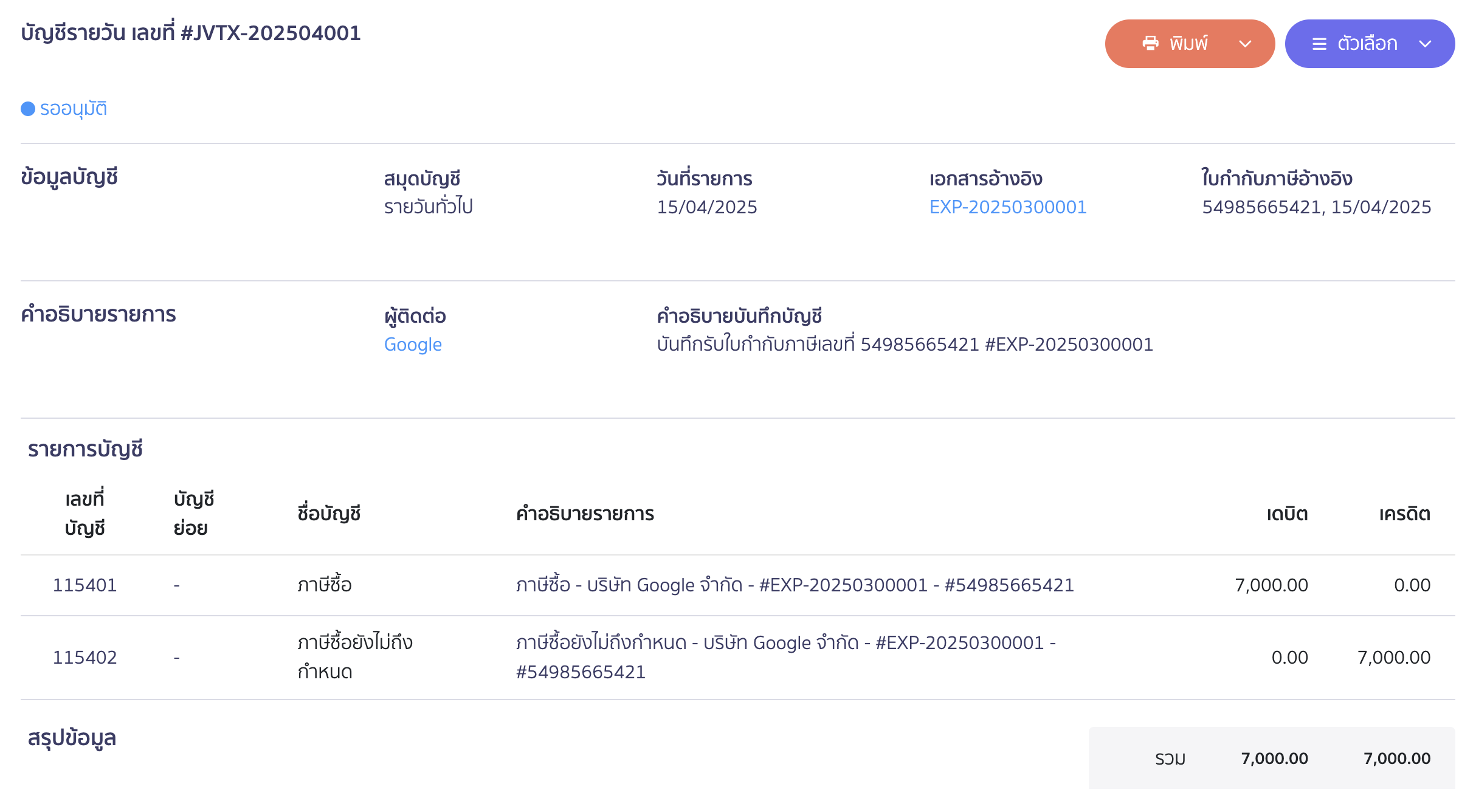
– จบขั้นตอนการบันทึกค่าใช้จ่ายต่างประเทศและรายการ ภ.พ.36 ใน PEAK –